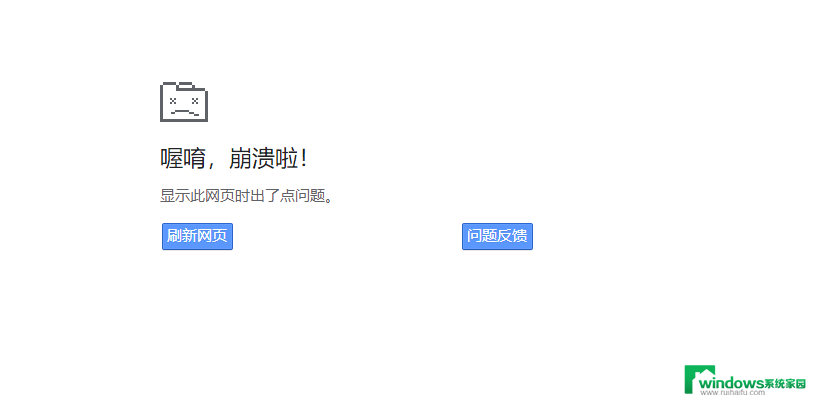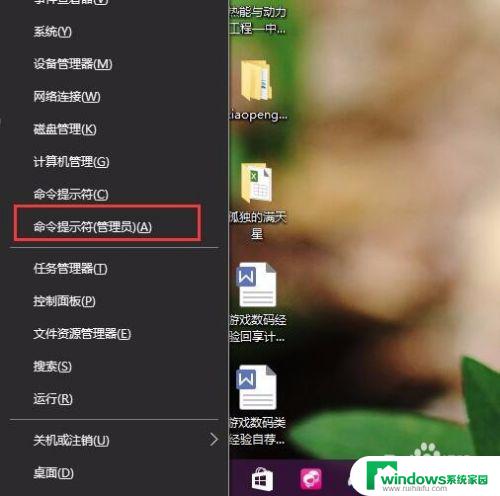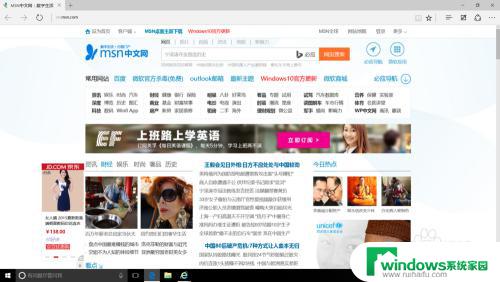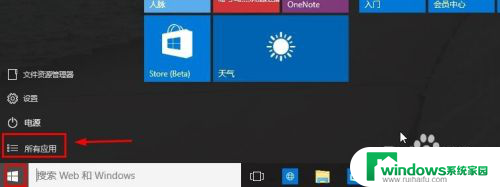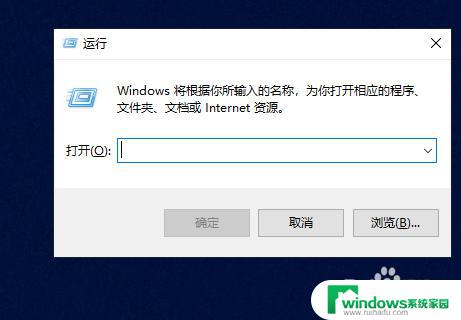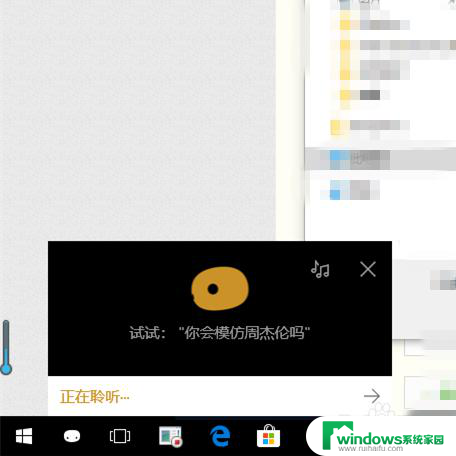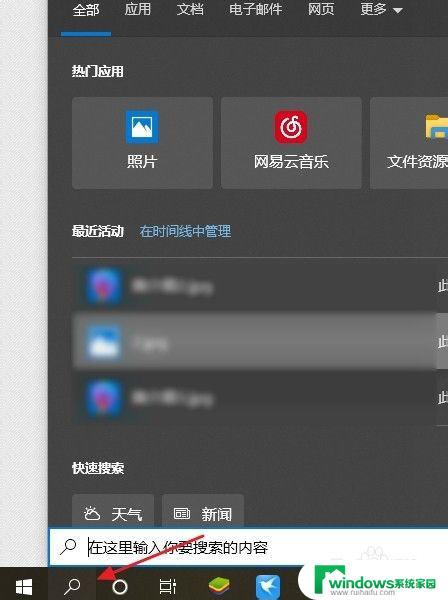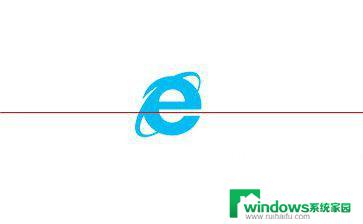win10 怎么用ie win10 ie浏览器打开步骤详解
更新时间:2024-09-22 11:00:39作者:jiang
Win10操作系统自带的IE浏览器是许多用户常用的浏览器之一,但是很多用户可能不清楚如何在Win10中打开IE浏览器,本文将详细介绍在Win10操作系统中如何打开IE浏览器的步骤,让用户能够更方便地使用这款浏览器。
方法一:
1、首先,打开win10 怎么用ie系统,在桌面的下方找到搜索框,点击打开。
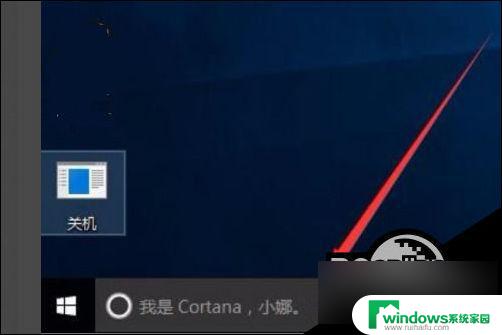
2、然后,在搜索框中输入“Internet”。点击键盘上的回车键即可搜索。
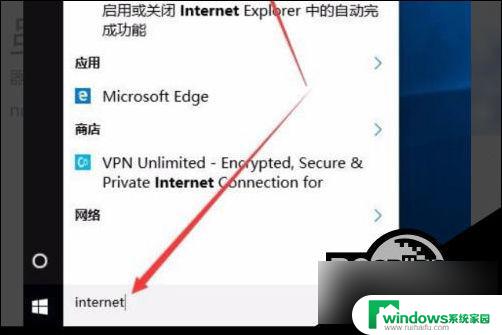
3、然后,在搜索结果中点击“Internet浏览器”,点击打开。
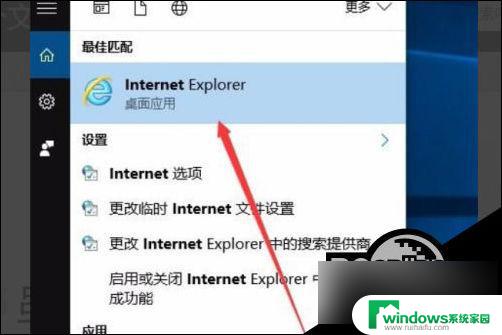
4、最后,即可看到打开的IE浏览器,问题解决。
方法二:
1、点击电脑桌面上的“计算机”图标。
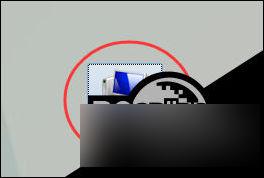
2、点击进入C盘。
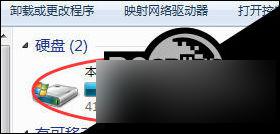
3、在C盘中找到“Program Files”文件夹,点击进入。

4、在此文件夹内找到“Internet Explorer”文件夹,点击进入。
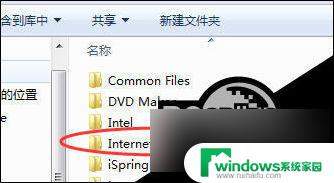
5、找到“IEXPLORE”应用程序,双击即可打开该浏览器。
以上就是Win10如何使用IE的全部内容,如有需要的用户可以按照以上步骤进行操作,希望对大家有所帮助。